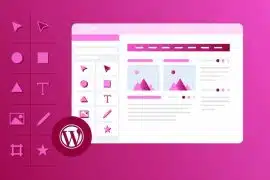Como o WordPress crescendo cada vez mais, como a maior ferramenta de gestão de conteúdo para sites e blogs, cresceu também o número de ataques de grupos de hackers que lançam ataques orientados para sites desenvolvidos em WordPress. A ideia de um ataque em massa normalmente é baseado em tentar força as senha do usuário “admin”.
Vou trazer algumas, eu vou mostrar-lhe quatro passos simples, cada um dos quais ajudarão você a recuperar sua senha WordPress para o superusuário mais conhecido como o usuário padrão “admin”.
[rock-convert-cta id=”4217″]
Cenário 1 – Recuperando a senha do WordPress pelo link “Perdeu a senha”
No melhor dos cenários, a única coisa que você precisará fazer é clicar no botão “Perdeu a Senha”, em seguida digitar seu endereço de e-mail da conta administrador. Depois de clicar no botão “Obter nova Senha”, será enviado um link para recuperação da sua senha, isso deverá ocorrer rapidamente (geralmente menos de 30 segundos).
Para concluir o processo você só precisa clicar no link para redefinir sua senha do email. Em seguida crie uma nova senha segura com caracteres alfanuméricos e especiais com um comprimento mínimo de 8 caracteres.
Cenário 2 – Recuperando a senha do WordPress sem ter acesso ao email do administrador
Neste cenário você não conseguirá ter acesso à mensagem para redefinir a senha do WordPress. Você está pode estar executando WordPress em ‘localhost‘, ou por algum motivo não têm mais acesso ao email cadastrado, logo você não conseguirá redefinir sua senha via email.
Recuperando a senha do administrador do WordPress via FTP
O primeiro passo é acessar o seu servidor via FTP e navegue até o diretório de instalação do seu site WordPress.
Em seguida, navegue até a pasta do seu template, provalvemente localizada no diretório “wp_content/themes/nomedoseutema“.
Agora baixe o arquivo functions.php – qualquer template do WordPress possui um arquivo functions.php.
Abra um bom editor de texto para editar o arquivo. Uma boa opção é o Notepad ++. Dessa forma, você seria capaz de distinguir entre o código ativo e linhas de comentário (sendo este último marcado em verde).
Abra o arquivo num editor que você tenha em sua máquina. Veja que na maioria dos casos, a primeira linha é a abertura da tag PHP, onde se vê: <php
Vamos utilizar a função wp_set_password(‘string’, uid). Que é uma função do WordPress usada para definir o “string” como senha de acesso para o usuário cujo ID de usuário é “uid”.
Na linha seguinte da tag de abertura do PHP insira o seguinte código abaixo:
[code 1=”(‘suanovasenha’,” 2=”1);[/code” language=”php”][/code]
Substitua o ‘suanovasenha’ pela senha que você deseja atribuir para o acesso do administrador do WordPress.
Nós usamos o “uid”=1 para definir a senha do usuário padrão do WordPress, também conhecido como superusuário.
Após editar o arquivo, envie o arquivo functions.php de volta para pasta do template.
Agora acesse a página de login do WordPress normalmente “seusite.com.br/wp-login.php“, digite seu nome de usuário do superusuário (na maioria dos casos “admin”) e preencha o campo de senha com a senha sua nova senha.
Você será redirecionado ao painel do WordPress. Antes de redefinir a senha é preciso remover a função inserida no arquivo functions.php.
Recuperando a senha do administrador do WordPress usando PHPMyAdmin
Primeiro você precisará já ter acesso ao phpMyAdmin. A maioria dos serviços de hospedagem fornecem este software já instalada no servidor, sem custos extras.
Uma vez que você está conectado de phpMyAdmin, selecione o banco de dados que é usado na instalação do seu site WordPress.
Você deve encontrar a tabela chamada “wp-users”. É nesta tabela que encontraremos as entradas que precisará editar para conseguir editar a senha dos usuários, incluindo o administrador.
O usuário “admin” é normalmente o primeiro da lista com ID = 1. Selecione essa linha e clique no lápis amarelo ou em “Editar”.
Procure a linha com o nome “user_pass”, nessa linha, na coluna “Função”, selecione MD5. Na coluna “Valor”, digite ali sua nova senha.
Agora você deve ser capaz de fazer login para seu painel WordPress com a nova senha.
Aconselho que troque também a linha ” user_login” para que você dificulte mais uma futura invasão.
Cenário 3 – Recuperando a senha do WordPress com seu site já comprometido
Nesse cenário temos a pior situação que um administrador do WordPress pode enfrentar. Se você já segue os passos que sempre damos de manter backup de seu conteúdo então essa situação será menos traumatizante para você.
É muito provável que você tenha sido mais uma vítima de um arquivo de instalação ou cookie malicioso. O primeiro passo é varrer todo seu computador e também o navegador do seu telefone (caso você tenha se conectado a partir de qualquer um deles). Isso diminuirá as chances desse problema se repetir novamente em curto prazo.
Em seguida, você deverá entrar em contato seu provedor de hospedagem, explique para eles a situação e solicite que façam também uma varredura completa do seu site e banco de dados MySQL em busca de códigos maliciosos.
Por fim você vai tentar recuperar o seu endereço de email e usar qualquer um dos três passos acima para redefinir uma nova senha de acesso para seu administrador. Se o endereço de e-mail não é recuperável altere-o para um que você tenha acesso à sua conta WordPress. Você também pode recuperar seu backup mais recente, mas mesmo assim faça todas as verificações que falei acima.
Conclusão
E você? Alguma vez já enfrentou uma dessas situações? O que você fez para resolver esse problema? Compartilhe suas experiências conosco.